Tutorial Instalasi Server Storage OpenMediaVault
OpenMediaVault adalah distro Linux berbasis Debian yang dapat kita gunakan sebagai server storage atau NAS (Network-Attached Storage). Fitur-fitur yang dimiliki distro ini hampir sama seperti tiga distro server storage lainnya yang sudah pernah dibahas di Tutorial Ngoprek (OpenFiler, FreeNAS, dan NAS4Free) yaitu administrasi berbasis web, Software RAID, SMART, LVM, iSCSI, quota, dll. Sedangkan protokol yang didukungnya juga cukup lengkap meliputi CIFS (Samba), FTP, NFS, TFTP, AFP, Rsync, dll.
Download OpenMediaVault
Installer distro OpenMediaVault dapat kita download secara gratis dari situs resminya. Installer tersedia dua bentuk yaitu preinstalled virtual machine dan ISO image. Sedangkan platform yang didukung adalah 32 bit dan 64 bit. Dalam artikel ini kita akan menggunakan ISO image untuk platform 64 bit yang dapat diunduh menggunakan wget.
Kita akan menggunakan virtual machine berbasis KVM di Proxmox dalam instalasi ini. Konfigurasi untuk mesin ini tampak seperti pada gambar di bawah.
Boot mesin ini untuk memulai proses instalasi berbasis teks. Pilih bahasa yang akan digunakan selama instalasi di layar pertama. Tekan Enter untuk melanjutkan.
Pilih Indonesia sebagai negara lokasi server kita berada.
Tentukan pengaturan locales untuk server ini. Pilihan di sini akan berpengaruh pada pengaturan mata uang, satuan, dan bahasa yang digunakan sistem.
Selanjutnya pilih tatak letak papan ketik (keyboard layout) yang kita gunakan. Di Indonesia kebanyakan menggunakan American English.
Proses memuat komponen yang dibutuhkan akan berlangsung beberapa saat ditandai dengan progress bar.
Installer OpenMediaVault juga akan berusaha mengambil konfigurasi jaringan dari server DHCP. Jika tidak ditemukan, maka pesan error akan ditampilkan. Klik Continue untuk melakukannya secara manual.
Kemudian pilih Configure network manually di layar berikutnya.
Tentukan alamat IP untuk server ini.
Tentukan juga netmask.
Kemudian tentukan alamat IP dari gateway.
Dan alamat server DNS yang akan digunakan.
Lalu tentukan password untuk root. Sebaiknya pilih password yang cukup panjang dan sulit untuk ditebak namun mudah untuk diingat.
Verifikasi password root tadi dengan mengetik kembali di layar berikutnya.
Pilih zona waktu sesuai dengan lokasi server kita. Jakarta untuk WIB, Makassar untuk WITA, dan Jayapura untuk WIT.
Pilih Yes untuk menyetujui pengaturan partisi yang dilakukan secara otomatis oleh OpenMediaVault. Harap diperhatikan kalau aksi ini akan menghapus semua data di harddisk yang digunakan untuk instalasi.
Tunggu hingga proses instalasi selesai.
Setelah instalasi kita harus melakukan konfiguri repositori, untuk itu pilih Indonesia di layar konfigurasi package manager.
OpenMediaVault akan mengusulkan beberapa mirror yang terdapat di Indonesia. Pilih salah satunya lalu tekan Enter untuk melanjutkan.
Masukkan alamat server proxy jika terdapat proxy di jaringan kita, biarkan kosong jika tidak.
Instalasi selesai, klik Continue untuk reboot ke sistem baru ini.
Di layar GRUB tekan Enter untuk memulai OpenMediaVault dari harddisk.
Sekarang cobalah mengakses alamat IP server ini menggunakan browser dari PC lain yang terhubung ke jaringan yang sama. Kemudia login dengan default user admin dan password openmediavault.
Tampilan antarmuka administrasi OpenMediaVault tampak seperti pada gambar berikut ini.
Walaupun proses instalasi OpenMediaVault cukup panjang, namun kita tidak perlu melakukan konfigurasi tambahan untuk dapat mengakses web administrasi server storage ini.
cd DownloadsPerintah di atas akan mengunduh versi terbaru distro ini.
wget http://goo.gl/rEG9U
Instalasi OpenMediaVault
Kita akan menggunakan virtual machine berbasis KVM di Proxmox dalam instalasi ini. Konfigurasi untuk mesin ini tampak seperti pada gambar di bawah.
Boot mesin ini untuk memulai proses instalasi berbasis teks. Pilih bahasa yang akan digunakan selama instalasi di layar pertama. Tekan Enter untuk melanjutkan.
Pilih Indonesia sebagai negara lokasi server kita berada.
Tentukan pengaturan locales untuk server ini. Pilihan di sini akan berpengaruh pada pengaturan mata uang, satuan, dan bahasa yang digunakan sistem.
Selanjutnya pilih tatak letak papan ketik (keyboard layout) yang kita gunakan. Di Indonesia kebanyakan menggunakan American English.
Proses memuat komponen yang dibutuhkan akan berlangsung beberapa saat ditandai dengan progress bar.
Installer OpenMediaVault juga akan berusaha mengambil konfigurasi jaringan dari server DHCP. Jika tidak ditemukan, maka pesan error akan ditampilkan. Klik Continue untuk melakukannya secara manual.
Kemudian pilih Configure network manually di layar berikutnya.
Tentukan alamat IP untuk server ini.
Tentukan juga netmask.
Kemudian tentukan alamat IP dari gateway.
Dan alamat server DNS yang akan digunakan.
Lalu tentukan password untuk root. Sebaiknya pilih password yang cukup panjang dan sulit untuk ditebak namun mudah untuk diingat.
Verifikasi password root tadi dengan mengetik kembali di layar berikutnya.
Pilih zona waktu sesuai dengan lokasi server kita. Jakarta untuk WIB, Makassar untuk WITA, dan Jayapura untuk WIT.
Pilih Yes untuk menyetujui pengaturan partisi yang dilakukan secara otomatis oleh OpenMediaVault. Harap diperhatikan kalau aksi ini akan menghapus semua data di harddisk yang digunakan untuk instalasi.
Tunggu hingga proses instalasi selesai.
Setelah instalasi kita harus melakukan konfiguri repositori, untuk itu pilih Indonesia di layar konfigurasi package manager.
OpenMediaVault akan mengusulkan beberapa mirror yang terdapat di Indonesia. Pilih salah satunya lalu tekan Enter untuk melanjutkan.
Masukkan alamat server proxy jika terdapat proxy di jaringan kita, biarkan kosong jika tidak.
Instalasi selesai, klik Continue untuk reboot ke sistem baru ini.
Di layar GRUB tekan Enter untuk memulai OpenMediaVault dari harddisk.
Sekarang cobalah mengakses alamat IP server ini menggunakan browser dari PC lain yang terhubung ke jaringan yang sama. Kemudia login dengan default user admin dan password openmediavault.
Tampilan antarmuka administrasi OpenMediaVault tampak seperti pada gambar berikut ini.
Walaupun proses instalasi OpenMediaVault cukup panjang, namun kita tidak perlu melakukan konfigurasi tambahan untuk dapat mengakses web administrasi server storage ini.





















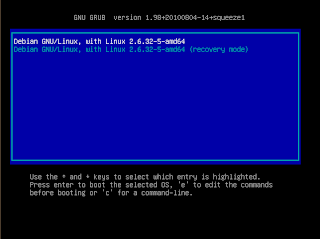


0 komentar:
Posting Komentar
Tuliskan komentar, saran, maupun kritik di sini: